Cara Menghapus & Membersihkan Cache DNS Google Chrome
Menghapus / membersihkan cache DNS dapat membantu memperbaiki masalah koneksi host yang mungkin Anda alami saat mengakses beberapa halaman web. Untuk mendapatkan kinerja akses Internet yang lebih baik, Google membangun sistem caching, tidak hanya untuk konten situs tapi juga DNS. Jadi ya, Google Chrome memang memiliki sistem caching DNS internal bawaan - fitur tersembunyi yang memungkinkan pengguna membersihkan cache host DNS Chrome secara manual dari dalam browser itu sendiri.
Mengapus / membersihkan cache DNS Chrome terbukti sangat berguna, terutama bila Anda telah mengubah setelan DNS. Jika membersihkan cache DNS dari tingkat sistem operasi tidak memperbaiki masalah koneksi host, anda bisa membersihkan cache DNS Chrome dari chrome itu sendiri. Artikel ini akan menunjukkan kepada Anda langkah demi langkah bagaimana menghapus cache DNS Chrome.
Apa itu Cache DNS?
Cache DNS browser biasanya merupakan bank data yang menyimpan alamat IP untuk setiap situs yang Anda kunjungi. Inti dari bank data kecil ini adalah membuat komputer Anda memiliki akses mudah ke alamat IP situs web saat web tersebut mengubah atau membuat server baru.
Ketika sebuah situs web beralih ke server baru atau alamat IP-nya sudah usang, kemungkinan besar Anda akan menemukan kesalahan DNS saat Anda mencoba mengakses situs tersebut. Selain itu, akses terus menerus ke situs dengan peringkat keamanan web yang kurang juga dapat merusak cache DNS Anda. Dalam kasus seperti itu, penghapusan cache DNS Chrome dapat membantu menyelesaikan kesalahan koneksi.
Apa itu Flushing?
Flushing DNS adalah tindakan yang diperlukan untuk menyingkirkan informasi yang tersimpan mengenai alamat IP dan nama DNS. Sebuah flush DNS adalah perintah penghapusan semua data yang tersimpan mengenai alamat IP. Setelah Anda melakukan flush DNS, sistem Anda akan meminta semua informasi IP dan DNS baru saat Anda mencoba mengakses situs yang menghasilkan pengalaman penjelajahan bebas kesalahan.
Catatan: Trik penghapusan DNS yang dibahas di bawah ini dapat bekerja di semua versi Chrome, baik di Windows, Linux, atau macOS.
1. Buka Google Chrome dan tekan Ctrl + L untuk memindahkan kursor ke bilah URL. Masukkan URL berikut ke dalam bilah alamat dan tekan Enter.
chrome://net-internals/#dns
2. Ini akan membuka halaman DNS Chrome. Lihat screenshot di bawah ini Anda akan melihat ada delapan entri aktif dan daftar semua entri DNS yang telah dipilih dan disimpan oleh sistem. Cari dan klik tombol yang bertuliskan "Clear host cache”.
3. Setelah langkah ke 2, coba periksa apakah jumlah entri aktif telah berkurang atau sudah nol. Perintah ini juga menghapus daftar situs yang diakses.
4. Sekarang silahkan masuk ke halaman sockets cache. Masukkan URL di bawah ini untuk mengakses halaman sockets cache.
chrome://net-internals/#sockets
Setelah halaman sockets cache terbuka, cari tombol "Flush pocket pools" dan klik untuk menghapus sockets cache.
Artikel
yang berkaitan dengan
chrome:
|
Cara Menghapus cache DNS di Windows
Untuk membersihkan cache DNS Windows, cukup ikuti langkah-langkah di bawah ini.
1. Ketik cmd di kotak pencarian untuk memanggil menu command prompt dan tekan Enter.
2. Ketik perintah berikut dan tekan Enter.
ipconfig/flushdns
Jika command prompt berjalan dengan sukses, Anda akan melihat notifikasi di bawah konfigurasi Windows IP yang mengatakan bahwa Anda telah berhasil membersihkan cache DNS.
Kesimpulan
Tujuan dari Flushing cache DNS adalah menghapus informasi alamat IP yang ada dan nama DNS yang tersimpan. Dengan melakukan ini dapat membantu menyelesaikan masalah koneksi host sehingga menghasilkan pengalaman menjelajah tanpa kesalahan.

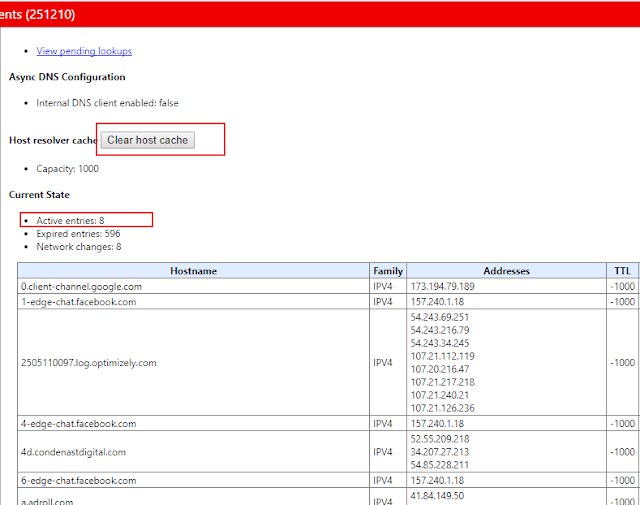



No comments for "Cara Menghapus & Membersihkan Cache DNS Google Chrome"
Post a Comment
Mohon untuk tidak berkomentar yang mengandung unsur SARA, P*rno, SPAM